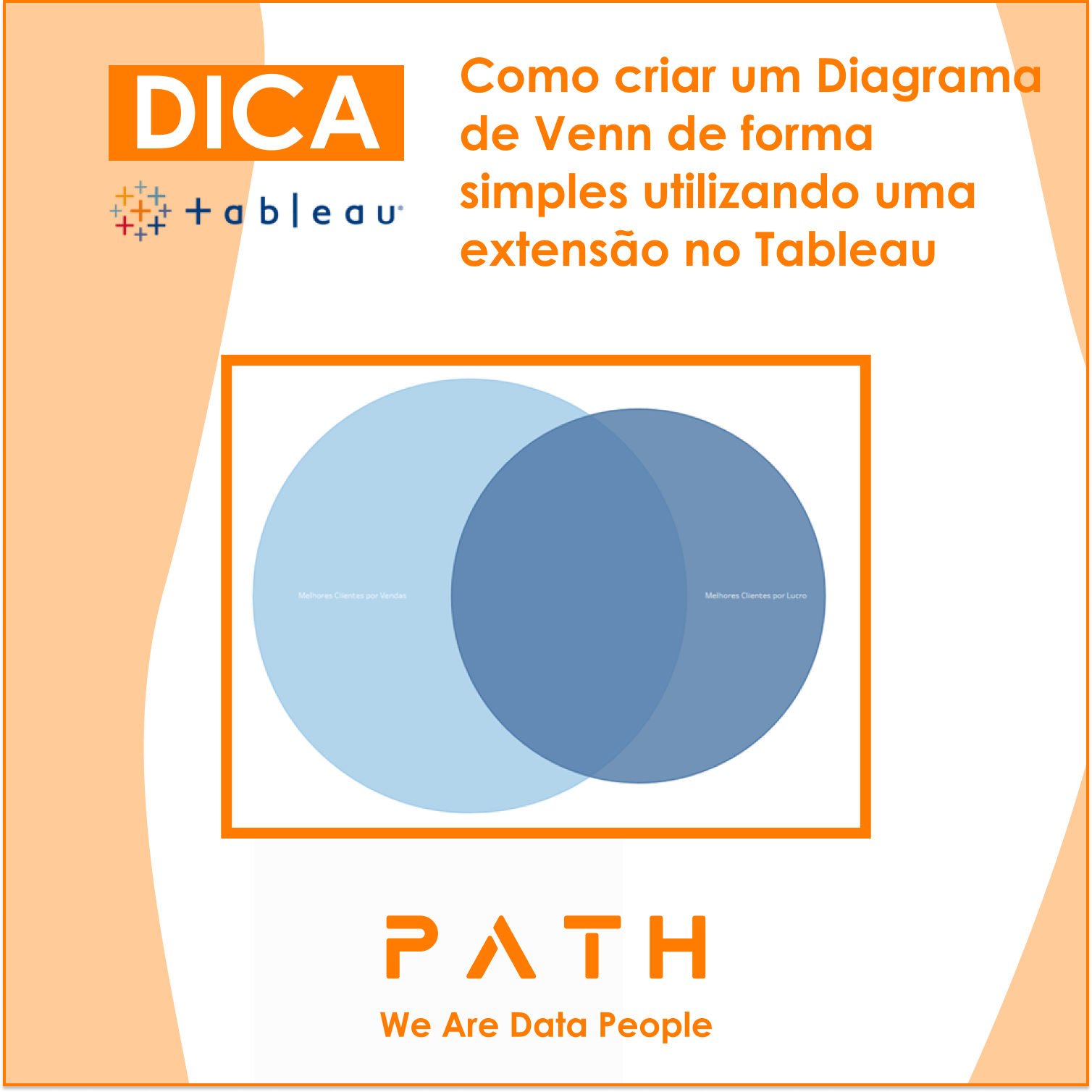O que você vai aprender?
Nesta dica iremos mostrar como formatar uma ou mais medidas em toda a pasta de trabalho no Tableau.
Para isso, usaremos a base Exemplo – Superloja disponível no Tableau.
Passo 1: Crie uma tabela de texto. Para isso, arraste a medida Vendas para a marca rótulo e em seguida, clique duas vezes na medida Lucro.
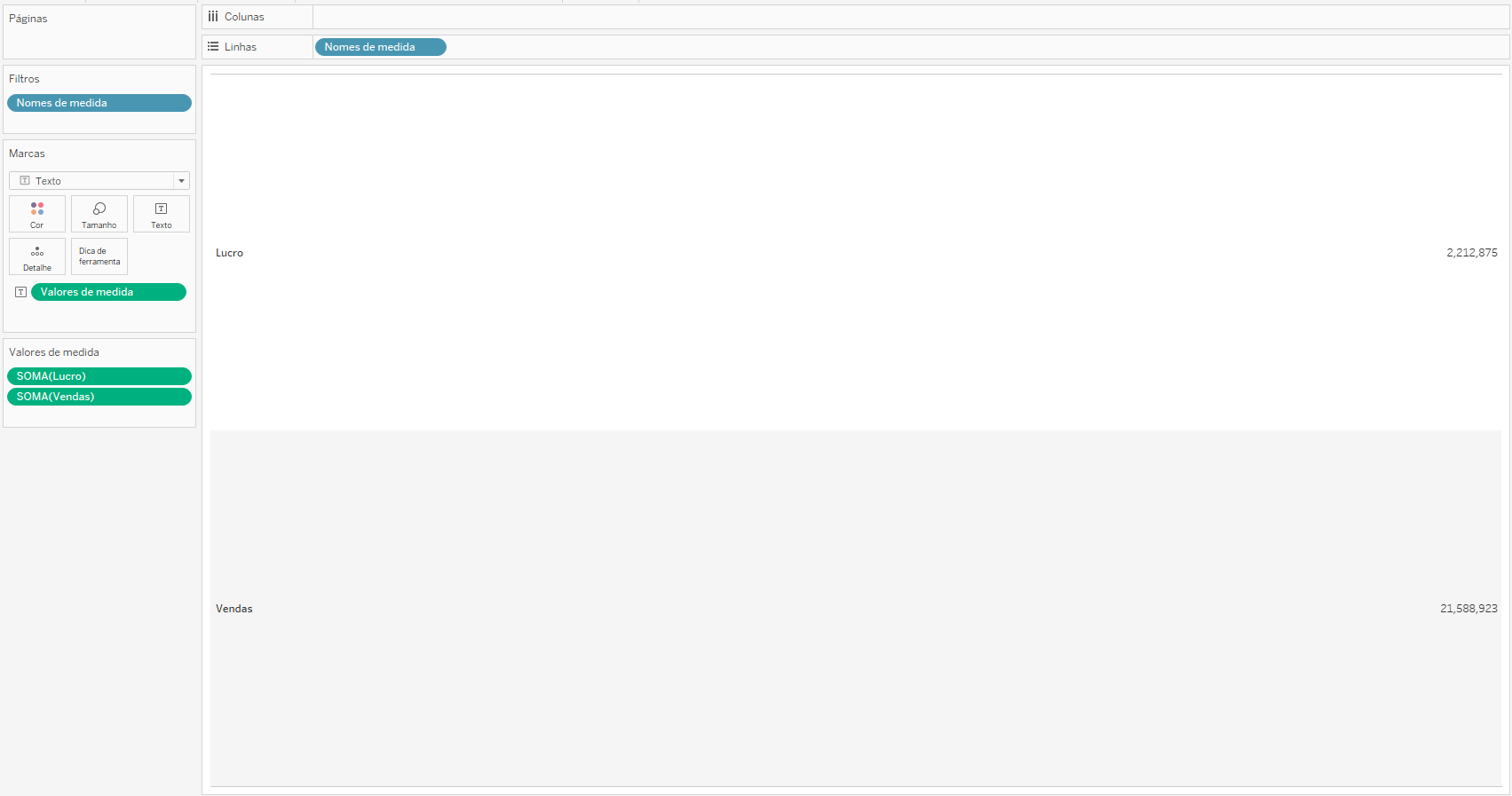
Passo 2: Agora queremos que os valores da medida Vendas e da medida Lucro fiquem formatados da seguinte maneira para toda a pasta de trabalho: Formatação do tipo moeda (R$) e Unidade de milhares (k).
Para isso, clique em Ctrl e selecione as medidas Vendas e Lucro. Em seguida, clique com o botão direito do mouse e selecione a opção Propriedades padrão e depois Formato de número.
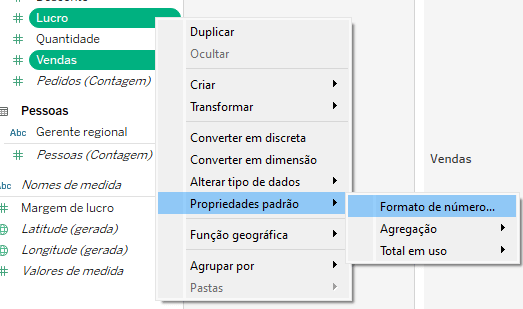
Mude de automático para a opção moeda (personalizada). Em seguida, em “Exibir unidades” coloque Milhares (K) e em “prefixo” coloque R$ conforme imagem abaixo:
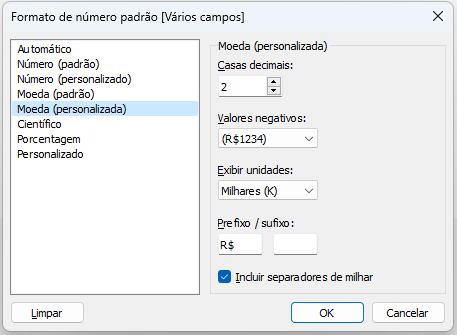
Passo 3: Abra uma nova planilha e arraste para rótulo as medidas Vendas e Lucro e observe que agora as medidas já estão com a formatação definida no Passo 2 para toda a pasta de trabalho.
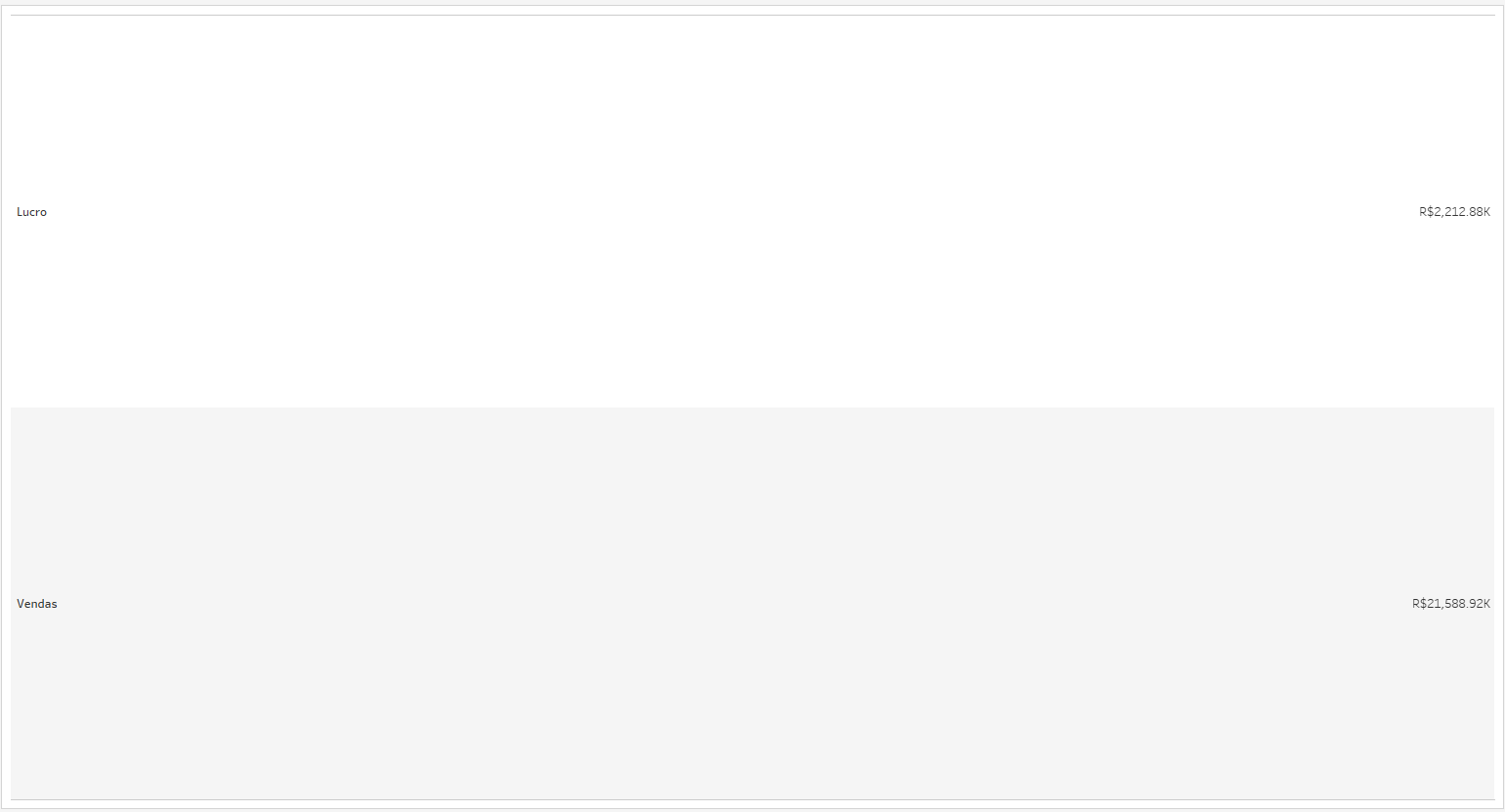
Passo 4: Formate a tabela da forma que preferir.
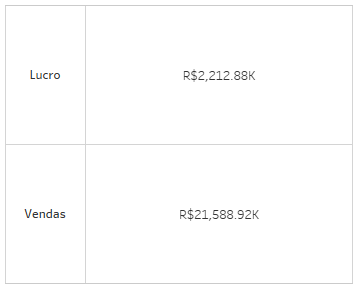
25 de Junho de 2024
Pronto, agora você já sabe como formatar uma ou mais medidas em toda a pasta de trabalho.
Dicas Recentes


P A T H | Dicas Tableau – Como alterar um campo numérico para hora e minuto
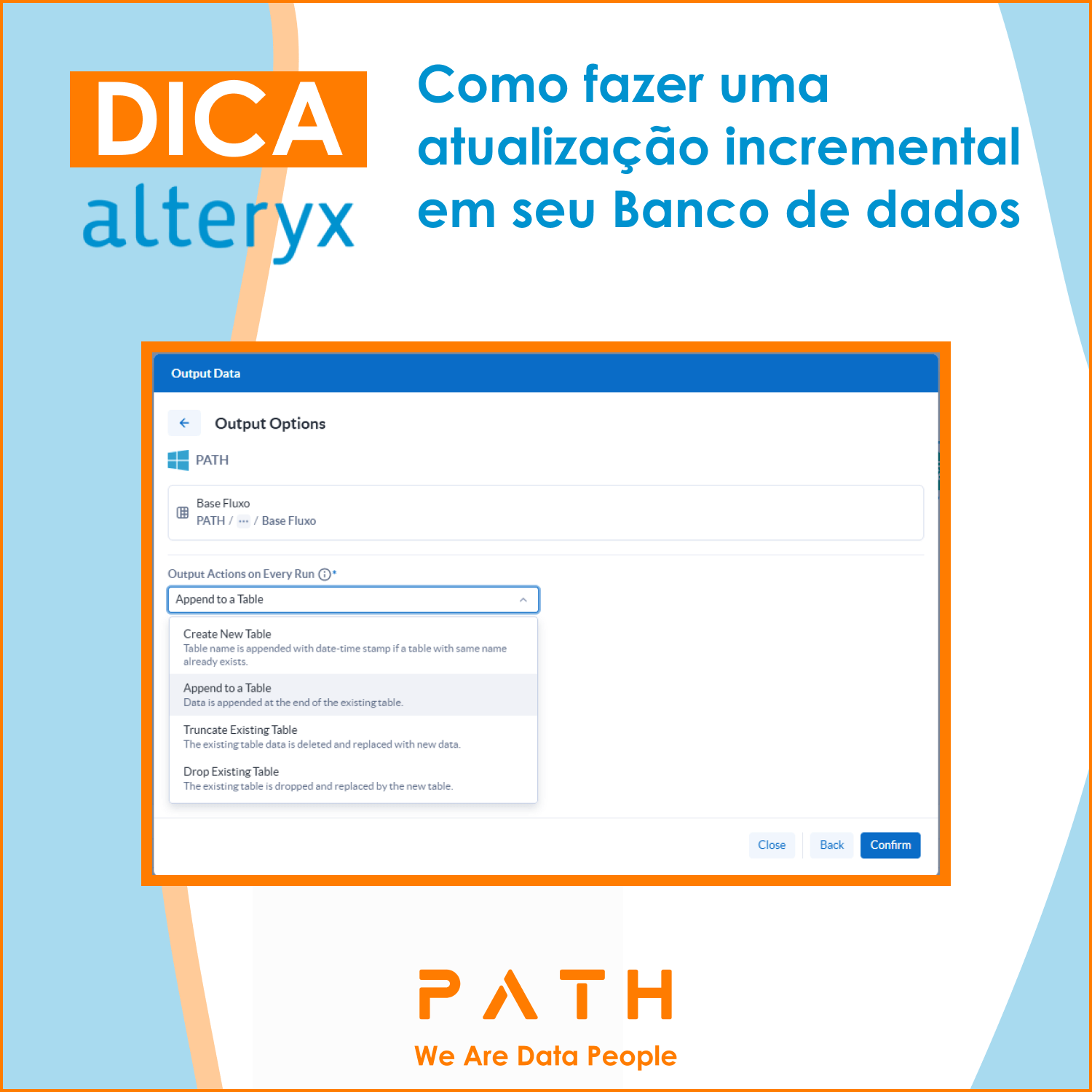
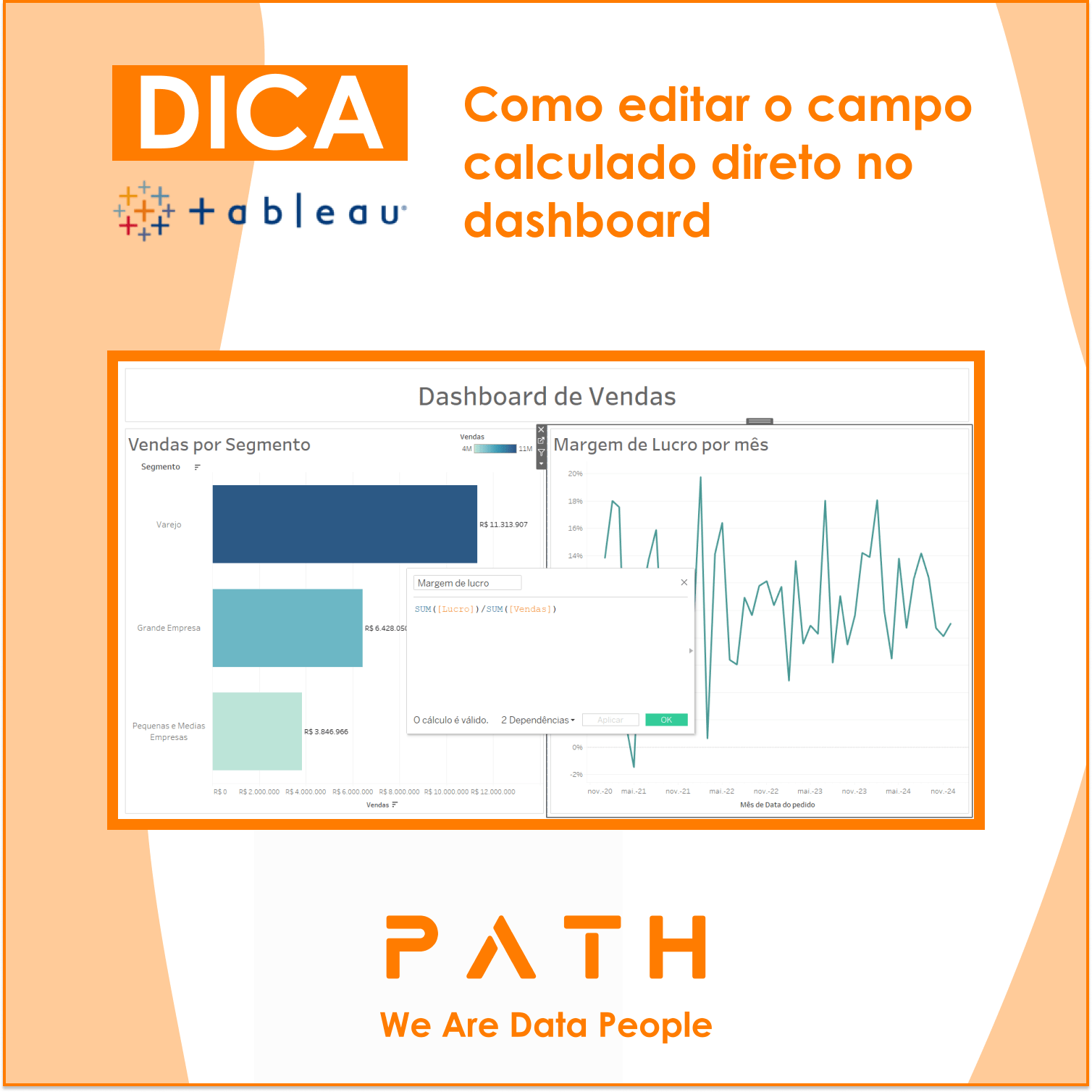
P A T H | Dicas Tableau – Como editar o campo calculado direto no dashboard